Cara Blokir Kontak Telepon di HP Android
Cara Memblokir Kontak Telepon di Aplikasi Telepon bawaan Android
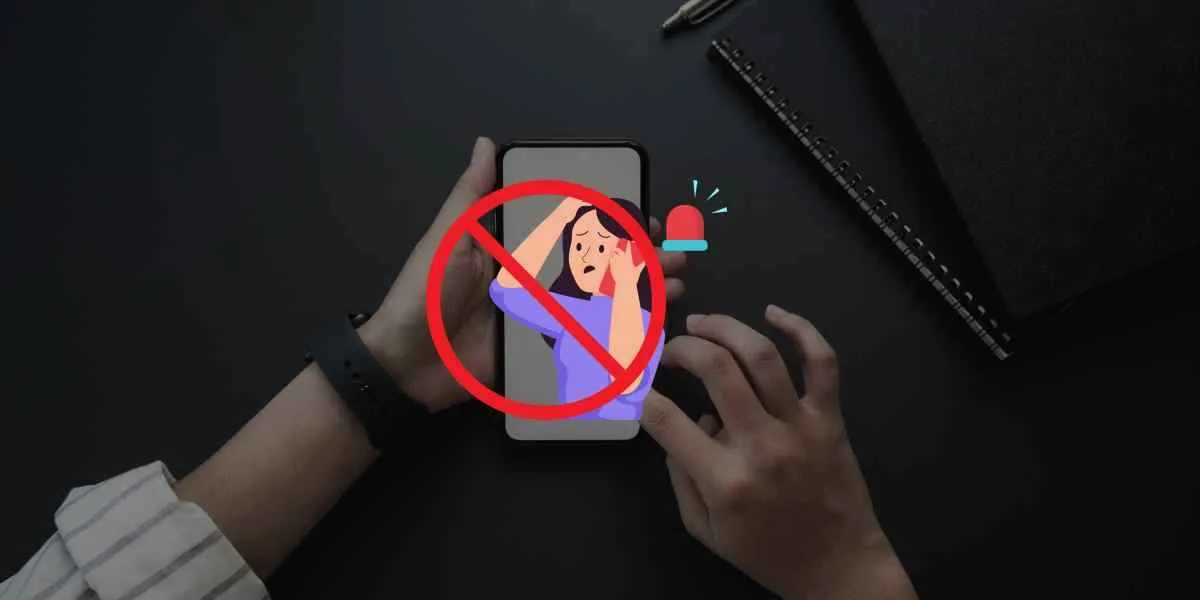
Bosan dihujani telepon dari nomor tak dikenal atau kontak yang nggak diinginkan? Tenang, Android punya fitur andalan untuk memblokirnya! Artikel ini akan memandu kamu langkah demi langkah untuk memblokir kontak yang mengganggu di aplikasi telepon bawaan Android, mulai dari versi Android 10 hingga 13. Kita akan bahas perbedaan antarmuka dan langkah-langkahnya, lengkap dengan ilustrasi detail di Android 12 dan cara memblokir nomor tak dikenal. Siap-siap mengucapkan selamat tinggal pada telepon-telepon yang nggak diinginkan!
Pemblokiran Kontak di Berbagai Versi Android
Meskipun fitur dasarnya sama, antarmuka dan langkah-langkah memblokir kontak di aplikasi telepon bawaan Android bisa sedikit berbeda antar versi. Berikut perbandingannya:
| Versi Android | Langkah 1 | Langkah 2 | Langkah 3 | Langkah Tambahan |
|---|---|---|---|---|
| Android 10 | Buka aplikasi Telepon, cari riwayat panggilan dari nomor yang ingin diblokir. | Ketuk ikon info (biasanya berupa huruf “i” di dalam lingkaran) di samping nomor tersebut. | Pilih opsi “Blokir nomor”. | Konfirmasi pemblokiran. |
| Android 11 | Buka aplikasi Telepon, cari riwayat panggilan dari nomor yang ingin diblokir. | Ketuk dan tahan nomor tersebut hingga muncul menu konteks. | Pilih opsi “Blokir nomor”. | Konfirmasi pemblokiran. |
| Android 12 | Buka aplikasi Telepon, cari riwayat panggilan dari nomor yang ingin diblokir. | Ketuk ikon tiga titik vertikal di pojok kanan atas, lalu pilih “Detail”. | Gulir ke bawah dan ketuk “Blokir nomor”. | Konfirmasi pemblokiran. |
| Android 13 | Buka aplikasi Telepon, cari riwayat panggilan dari nomor yang ingin diblokir. | Ketuk ikon tiga titik vertikal di pojok kanan atas, lalu pilih “Detail”. | Ketuk tombol “Blokir”. | Konfirmasi pemblokiran. |
Ilustrasi Pemblokiran Kontak di Android 12
Berikut ilustrasi langkah-langkah memblokir nomor di Android 12. Pertama, buka aplikasi Telepon. Cari riwayat panggilan dari nomor yang ingin diblokir. Kamu akan melihat ikon tiga titik vertikal di pojok kanan atas. Ketuk ikon tersebut. Pilih opsi “Detail”. Setelah itu, gulir ke bawah halaman detail kontak. Kamu akan menemukan opsi “Blokir nomor”. Ketuk opsi tersebut. Terakhir, konfirmasi pemblokiran. Proses selesai! Nomor tersebut sekarang telah diblokir dan tidak akan dapat menghubungimu lagi.
Memblokir Nomor Tidak Dikenal
Selain memblokir kontak yang sudah tersimpan, kamu juga bisa memblokir nomor telepon yang tidak dikenal. Cara ini sangat efektif untuk mengurangi spam call. Biasanya, pengaturan ini berada di menu pengaturan aplikasi telepon. Cari menu “Pengaturan”, lalu cari opsi “Blokir nomor”. Beberapa perangkat mungkin memiliki opsi “Blokir nomor tidak dikenal” atau “Blokir panggilan spam”. Aktifkan opsi tersebut untuk secara otomatis memblokir panggilan dari nomor yang tidak tersimpan di kontakmu.
Skenario dan Solusi Pemblokiran Nomor yang Sering Menelepon
Bayangkan kamu terus menerus menerima telepon dari nomor yang sama, bahkan setelah beberapa kali kamu angkat dan tegur. Jangan panik! Langkah pertama, identifikasi nomor tersebut. Jika nomor tersebut mencurigakan (misalnya, menawarkan hadiah yang terlalu bagus atau meminta informasi pribadi), jangan pernah memberikan informasi pribadimu. Kedua, blokir nomor tersebut dengan mengikuti langkah-langkah yang telah dijelaskan di atas. Ketiga, jika masalah berlanjut dan kamu merasa terganggu, laporkan nomor tersebut ke penyedia layanan selulermu atau pihak berwajib jika diperlukan.
Memblokir Kontak Telepon Menggunakan Aplikasi Pihak Ketiga

Ngga cuma fitur bawaan Android aja kok yang bisa kamu andalkan buat memblokir nomor telepon yang nggak diinginkan. Ada banyak aplikasi pihak ketiga yang menawarkan fitur lebih canggih dan terkadang lebih efektif dalam memblokir panggilan dan SMS spam atau nomor yang bikin kamu risih. Pilihannya beragam, mulai dari yang simpel sampai yang punya fitur super lengkap. Yuk, kita bahas beberapa aplikasi populer dan cara pakainya!
Aplikasi Pemblokir Panggilan dan SMS Pihak Ketiga
Beberapa aplikasi pihak ketiga populer yang bisa kamu gunakan untuk memblokir panggilan dan SMS antara lain adalah Call Blocker, Truecaller, dan Mr. Number. Ketiga aplikasi ini menawarkan fitur yang cukup mumpuni, meskipun ada beberapa perbedaan.
Perbandingan Fitur Utama Aplikasi Pemblokir
- Call Blocker: Biasanya fokus pada pemblokiran panggilan spam dan nomor yang tidak dikenal. Fitur utamanya sederhana dan mudah digunakan. Mungkin kurang fitur tambahan seperti identifikasi penelepon.
- Truecaller: Terkenal dengan database nomor teleponnya yang luas. Selain memblokir, Truecaller juga bisa mengidentifikasi penelepon, bahkan menunjukkan nama dan informasi tambahan tentang nomor yang tidak dikenal. Namun, akses ke database ini terkadang berbayar.
- Mr. Number: Menawarkan fitur yang cukup komprehensif, termasuk pemblokiran panggilan dan SMS, identifikasi penelepon, dan bahkan pelacakan reverse lookup nomor telepon. Seringkali memiliki antarmuka yang lebih modern dan intuitif.
Langkah-Langkah Instalasi dan Penggunaan Call Blocker
Sebagai contoh, kita akan membahas instalasi dan penggunaan Call Blocker. Aplikasi ini mudah digunakan dan cukup efektif untuk memblokir nomor yang mengganggu.
- Instalasi: Buka Google Play Store di HP Android kamu, cari “Call Blocker”, lalu pilih aplikasi yang tepat dan tekan tombol “Instal”.
- Pemberian Izin: Setelah terinstal, aplikasi akan meminta beberapa izin akses, seperti akses ke kontak dan log panggilan. Berikan izin yang diperlukan agar aplikasi berfungsi dengan baik. Proses ini biasanya ditandai dengan pop-up yang meminta konfirmasi.
- Memblokir Nomor: Setelah aplikasi terbuka, biasanya ada pilihan untuk menambahkan nomor yang ingin diblokir secara manual. Kamu bisa memasukkan nomor telepon secara langsung, atau memilih nomor dari log panggilan. Biasanya akan ada tombol “+” atau ikon serupa untuk menambahkan nomor baru ke daftar blokir.
- Konfirmasi Pemblokiran: Setelah menambahkan nomor, biasanya akan ada konfirmasi bahwa nomor tersebut sudah masuk ke daftar blokir. Periksa kembali daftar blokir untuk memastikan nomor sudah terdaftar dengan benar.
Ilustrasi langkah-langkah di atas: Bayangkan sebuah antarmuka aplikasi yang bersih dan sederhana. Pada layar utama, terdapat daftar nomor yang telah diblokir. Di bagian bawah, ada tombol “+ Tambah Nomor” yang besar dan mudah dilihat. Ketika kamu menekan tombol tersebut, akan muncul kotak dialog untuk memasukkan nomor telepon secara manual atau memilih dari log panggilan yang ditampilkan dalam bentuk daftar. Setelah memasukkan nomor dan menekan tombol “Blokir”, akan muncul pesan konfirmasi “Nomor telah berhasil diblokir”.
Kelebihan dan Kekurangan Aplikasi Pihak Ketiga
Menggunakan aplikasi pihak ketiga menawarkan beberapa kelebihan, seperti fitur tambahan yang lebih canggih, antarmuka yang lebih user-friendly, dan terkadang database yang lebih lengkap untuk identifikasi penelepon. Namun, kekurangannya adalah aplikasi ini membutuhkan ruang penyimpanan tambahan di HP, dan beberapa fitur mungkin memerlukan langganan berbayar. Selain itu, penggunaan aplikasi pihak ketiga juga berpotensi meningkatkan risiko privasi jika aplikasi tersebut tidak terpercaya.
Mengelola Daftar Kontak yang Diblokir

Nah, setelah puas memblokir kontak-kontak yang nggak diinginkan, kamu mungkin penasaran, kan, gimana cara ngecek siapa aja yang udah masuk daftar hitam? Atau malah, tiba-tiba kamu berubah pikiran dan mau nge-unblock salah satu kontak? Tenang, nggak ribet kok! Berikut ini cara mudahnya mengelola daftar kontak yang sudah kamu blokir di Android.
Melihat Daftar Kontak yang Diblokir
Aplikasi telepon bawaan Android biasanya punya fitur untuk melihat daftar kontak yang diblokir. Caranya bisa sedikit berbeda tergantung merek dan versi Android-mu, tapi umumnya mudah ditemukan. Biasanya kamu bisa menemukannya di dalam pengaturan aplikasi telepon. Perhatikan baik-baik menu pengaturan, cari opsi seperti “Nomor yang Diblokir,” “Kontak yang Diblokir,” atau sejenisnya. Setelah menemukan menu tersebut, kamu akan melihat daftar lengkap nomor telepon yang sudah kamu blokir, lengkap dengan nama kontak (jika tersimpan di buku alamatmu).
Menghapus Nomor Telepon dari Daftar Blokir
Menghapus nomor dari daftar blokir juga mudah. Setelah kamu menemukan daftar kontak yang diblokir, biasanya ada pilihan untuk menghapus atau unblock masing-masing nomor. Cukup tekan dan tahan nomor yang ingin dihapus, lalu pilih opsi “Hapus dari daftar blokir” atau sejenisnya. Setelah itu, kontak tersebut bisa kembali menghubungimu melalui telepon atau pesan.
Skenario Menghapus Kontak dari Daftar Blokir
Bayangkan kamu memblokir nomor mantan pacarmu karena sedang emosi. Beberapa minggu kemudian, kamu menyadari bahwa kamu butuh bantuannya untuk sesuatu yang penting, misalnya meminjam buku catatan kuliah yang penting banget buat ujian. Atau mungkin kamu salah blokir nomor penting, misalnya nomor petugas layanan pelanggan. Dalam situasi seperti ini, menghapus kontak dari daftar blokir menjadi solusi yang tepat. Atau, mungkin kamu memblokir nomor sales yang terlalu agresif, tetapi kemudian menyadari bahwa produk atau jasanya memang dibutuhkan.
Alur Kerja Mengelola Daftar Kontak yang Diblokir
Berikut ilustrasi alur kerja mengelola daftar kontak yang diblokir. Bayangkan ini seperti diagram alir sederhana.
- Buka aplikasi Telepon: Mulai dengan membuka aplikasi telepon bawaan di HP Android kamu.
- Akses Pengaturan: Cari dan buka menu pengaturan di aplikasi telepon.
- Temukan Daftar Blokir: Cari menu “Nomor yang Diblokir,” “Kontak yang Diblokir,” atau sebutan serupa.
- Lihat Daftar: Periksa daftar nomor yang telah diblokir.
- Hapus atau Tambah: Pilih untuk menghapus nomor dari daftar blokir atau menambahkan nomor baru ke daftar blokir.
- Konfirmasi: Konfirmasi tindakanmu.
Potensi Masalah dan Solusinya
Meskipun terbilang simpel, terkadang ada masalah kecil saat mengelola daftar blokir. Misalnya, kamu mungkin kesulitan menemukan menu daftar blokir di aplikasi teleponmu. Jika demikian, coba cek pengaturan aplikasi telepon secara menyeluruh, atau cari di menu bantuan aplikasi tersebut. Atau, mungkin kamu secara tidak sengaja menghapus nomor penting dari daftar blokir. Nah, ini memang nggak bisa di-undo, jadi selalu pastikan kamu benar-benar ingin menghapus nomor tersebut sebelum melakukan tindakan.
Memblokir Kontak Telepon dari Aplikasi Lain

Nggak cuma di aplikasi telepon bawaan, memblokir kontak juga penting banget dilakukan di aplikasi pesan instan seperti WhatsApp dan Telegram. Bayangin aja, kalau kamu lagi di-spam atau diganggu sama seseorang, memblokir mereka di aplikasi chat bisa bikin hidupmu lebih tenang. Berikut ini cara blokir kontak di beberapa aplikasi populer dan perbedaannya.
Memblokir Kontak di WhatsApp
Ngilangin orang yang nggak diinginkan dari WhatsApp gampang banget kok. Caranya, buka chat dari kontak yang mau kamu blokir. Di pojok kanan atas, biasanya ada tiga titik vertikal (ikon menu). Klik, lalu pilih “More” atau “Lainnya”. Di sana kamu bakal menemukan opsi “Block”. Tap aja, dan selesai! Kontak tersebut nggak akan bisa lagi ngirim pesan, nelpon, atau melihat status WhatsApp kamu.
Memblokir Kontak di Telegram
Telegram juga punya fitur blokir yang nggak kalah mudah. Buka profil kontak yang ingin kamu blokir. Biasanya ada tiga titik vertikal (ikon menu) di pojok kanan atas. Klik, lalu pilih “Block”. Selesai! Sama kayak WhatsApp, kontak yang kamu blokir nggak bisa lagi menghubungimu melalui Telegram.
Perbandingan Cara Memblokir Kontak di WhatsApp dan Telegram
Secara umum, cara memblokir kontak di WhatsApp dan Telegram hampir sama. Keduanya menyediakan opsi blokir yang mudah diakses melalui menu profil kontak. Perbedaannya mungkin hanya terletak pada tata letak menu atau istilah yang digunakan, tapi secara fungsi, keduanya sama-sama efektif dalam memblokir kontak yang tidak diinginkan.
Contoh Skenario Pemblokiran Kontak di Aplikasi Pesan Instan
Bayangkan kamu menerima pesan spam atau ancaman dari nomor tak dikenal di WhatsApp. Memblokir nomor tersebut akan menghentikan pesan dan panggilan yang mengganggu. Atau, mungkin kamu berselisih paham dengan teman dan ingin menghentikan komunikasi sementara. Memblokir kontak di Telegram atau WhatsApp bisa jadi solusi efektif untuk menjaga ketenanganmu.
Perbedaan Memblokir Kontak di Aplikasi Telepon dan Aplikasi Pesan Instan
Perbedaan utama terletak pada cakupan pemblokiran. Memblokir kontak di aplikasi telepon akan memblokir semua bentuk komunikasi (panggilan, SMS) dari nomor tersebut. Sedangkan memblokir di aplikasi pesan instan hanya memblokir komunikasi melalui aplikasi tersebut. Jadi, seseorang yang diblokir di WhatsApp masih bisa menghubungimu melalui panggilan telepon atau SMS.
Pencegahan Panggilan Spam dan Nomor Tidak Dikenal

Bosan dihujani panggilan spam dan nomor tak dikenal? Tenang, Android punya fitur-fitur keren yang bisa membantumu memblokirnya. Selain fitur bawaan, ada juga beberapa trik jitu yang bisa kamu coba untuk menghindari gangguan panggilan tak diinginkan. Yuk, kita bahas!
Fitur Bawaan Android untuk Mencegah Panggilan Spam
Sistem operasi Android terbaru sudah dilengkapi dengan fitur identifikasi panggilan spam yang cukup ampuh. Fitur ini bekerja dengan menganalisis nomor telepon yang masuk berdasarkan database spam yang terus diperbarui. Dengan begitu, kamu akan langsung tahu apakah panggilan yang masuk berpotensi sebagai spam atau bukan, bahkan sebelum kamu mengangkatnya.
Langkah Mengaktifkan Identifikasi Panggilan Spam
- Buka aplikasi Telepon di HP Androidmu.
- Cari dan masuk ke menu Pengaturan (biasanya berupa ikon roda gigi).
- Temukan opsi “Identifikasi Panggilan Spam” atau yang serupa (nama menu bisa sedikit berbeda tergantung merek dan versi Android).
- Aktifkan fitur tersebut. Beberapa ponsel mungkin memerlukan izin akses tambahan.
- Setelah diaktifkan, aplikasi Telepon akan secara otomatis menandai panggilan spam yang masuk.
Melaporkan Nomor Telepon yang Mencurigakan
Selain fitur bawaan, kamu juga bisa aktif berperan dalam memberantas spam. Jika menerima panggilan mencurigakan, laporkan nomor tersebut agar database spam terus diperbarui dan melindungi pengguna lain.
- Saat menerima panggilan spam, perhatikan nomor telepon pengirimnya.
- Setelah panggilan berakhir, biasanya akan ada opsi untuk melaporkan nomor tersebut sebagai spam. Opsi ini biasanya berupa ikon “Laporkan Spam” atau sejenisnya.
- Klik opsi tersebut dan ikuti petunjuk yang diberikan.
- Beberapa aplikasi telepon juga memungkinkan pelaporan langsung dari history panggilan.
Tips Tambahan untuk Menghindari Panggilan Spam dan Penipuan Telepon
- Jangan pernah menjawab panggilan dari nomor yang tidak dikenal, kecuali kamu yakin siapa peneleponnya.
- Jangan memberikan informasi pribadi seperti nomor rekening bank, PIN, atau password melalui telepon.
- Blokir nomor yang sudah diketahui sebagai spam.
- Gunakan aplikasi pemblokir panggilan pihak ketiga jika fitur bawaan kurang efektif.
- Perbarui sistem operasi Androidmu secara berkala untuk mendapatkan pembaruan keamanan dan fitur terbaru.
Informasi Penting tentang Keamanan dan Privasi
Hindari memberikan informasi pribadi melalui telepon, terutama jika kamu tidak yakin siapa peneleponnya. Memblokir nomor telepon dapat meningkatkan privasi, namun pastikan kamu hanya memblokir nomor yang benar-benar mengganggu dan mencurigakan. Selalu waspada terhadap penipuan telepon dan jangan ragu untuk melaporkan nomor yang mencurigakan.
Kesimpulan

Mengatasi panggilan dan pesan yang tak diinginkan di era digital sekarang ini sangat penting. Dengan memahami cara memblokir kontak di HP Android, baik melalui fitur bawaan maupun aplikasi tambahan, kamu bisa menjaga privasi dan ketenanganmu. Jadi, jangan ragu untuk memanfaatkan fitur-fitur ini dan nikmati pengalaman berkomunikasi yang lebih nyaman dan terbebas dari gangguan.


What's Your Reaction?
-
0
 Like
Like -
0
 Dislike
Dislike -
0
 Funny
Funny -
0
 Angry
Angry -
0
 Sad
Sad -
0
 Wow
Wow








